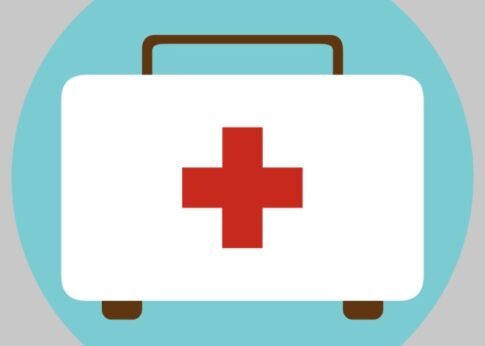先日販売開始されたiPhone 15 Pro(512GB)を購入し、iPhone 13 ProをAppleトレードインで下取りにだしました。その際にやったことの覚え書きです。
オーストラリアのAppleオンラインショップでiPhoneを購入、店舗で受け取りました。
トレードインで下取りに出す場合、新しいiPhoneを受け取ってから2週間以内に古いiPhoneを店舗に持っていくと、その場で査定してくれて、新しいiPhoneの支払いに使ったクジレットカードに買取額を返金してもらえます。
なので、古いiPhoneから新しいiPhoneへのデータ転送やアプリの移行に伴う作業など、2週間あるのであせらず進められます。
新しいiPhoneを受け取り、古いiPhoneの下取りの手続きをしてもらい、店内で残りの手順を案内してもらうこともできます。が、わたしの場合、iCloudへの写真のバックアップがまだで、時間がどれくらいかかるか分からなかったので、Appleのスタッフの方に自宅に持って帰ってゆっくり作業したほうが良いとアドバイスされました。
下取り価格は変動するとのことなので、できるだけ早く下取りに出したほうが良いだろうなとは思いました。
目次
データのバックアップ
iCloudを使ってiPhoneのバックアップを作成
わたしは古いiPhone上のデータはiCloudでバックアップしました。
iPhoneの「設定」>「ユーザー名」>「iCloud」>「iCloudバックアップ」と選択します。「iCloudバックアップ」をオンにします。
iCloudを利用しているアプリから同期を使用するアプリや機能をオンにすると、その情報はiCloudに保存されます。
>「今すぐバックアップを作成」
参考:Apple公式サイト iCloud で iPhone や iPad をバックアップする方法
古いiPhoneに保存されている写真もiCloudに保存
古いiPhoneには2万以上の写真や動画が保存されていました。今までiPhoneで撮って残しておきたい写真は、iCloudではなくGoogleフォトで保存容量の節約画質でバックアップしてきました。
しかし、古いiPhoneに残っている写真をとりあえずオリジナルのサイズで残しておきたかったので(ハードドライブにオリジナルサイズの写真をバックアップするなどは後で考える)、iCloud写真で古いiPhoneを同期しました。
「設定」>「ユーザー名」>「iCloud」>「写真」をオン>iCloud写真「このiPhoneを同期」をオンにします。
わたしのiCloudの容量は200GBでしたが、iCloudで写真を保存後、使用済み容量は187GBでしたので、このペースで写真を保存し続けていくとiCloudの容量を2TBにアップグレードしなくてはいけない日もそう遠くありません。
この、iCloudに2万枚の写真を保存するのに27時間かかりました!長かった…。自宅のWi-FiでiPhoneを充電している状態で行いました。度々、iPhoneを冷ます必要がありますとなり一時停止、休み休みという感じでした。iPhone 13 Pro熱くなりながら頑張ってくれました。
古いiPhoneから新しいiPhoneへデータ転送
クイックスタートを使い、古いiPhoneから新しいiPhoneへのデータ転送を行いました。
古いiPhoneのiOSを最新のものにアップデートします。わたしが作業を行なった時点ではiOS 17.0.2が最新でした。
古いiPhoneをWi-Fi に接続し、Bluetoothを有効にします。
新しいiPhoneの電源を入れて、古いiPhoneの近くに置きます。画面の案内に従って、設定を始めます。プロセスの途中で、新しいiPhoneのiOSは最新のもの(iOS 17.0.2)にアップーデートされました。
データの転送方法を選択します。
①iCloud からダウンロードする
②古いiPhoneから直接データを転送
データの移行が終わるまで、2 台のiPhoneを電源につないだまま、近くにおいておきます。
わたしは②の方法でデータを転送し、完了まで1時間ほどかかりました。
参考:Apple公式サイト クイックスタートを使って新しい iPhone や iPad にデータを転送する
新しいiPhoneで転送されたデータ、アプリの確認
新しいiPhoneへ転送されたアプリを一つずつ開いて確認しました。アプリが多いので(アプリ断捨離しなくては!)思ったより大変でした。ログインする必要のあるものが多かったです。
LINEアプリ
LINEアプリは、同じOS間(iPhoneからiPhone)で引き継ぐ場合は、トーク履歴をバックアップすることで、全てのトーク履歴を引き継ぐことができます。
古いiPhoneのLINEアプリの「設定」>「トークのバックアップ」を事前に行っていたので、トークの履歴ごと新しいiPhoneに無事引き継げました。
グーグルオーセンティケーター(Google Authenticator)
うっかり忘れそうになっていた、認証アプリGoogle Authenticator。古いiPhoneでアプリを開いて、左上の3本線のメニューボタンをタップ>「アカウントを移行」>アカウントのエクスポート「続行」をタップするとQRコードが表示されます。
新しいiPhoneでアプリを開き>「開始」>「既存のアカウントをインポートしますか?」をタップ>「QRコードをスキャン」>古いiPhoneのアプリ上に表示されているQRコードをスキャン>「インポート完了」で移行完了です。
ウォレット (Apple Wallet)
Apple Walletに登録しているクレジットカードは、CVV番号を入力するだけで良いものと登録作業を再度行う必要があるものがありました。
転送後のデータに問題がなさそうであれば、古いiPhoneの初期化準備に進みます。
Bluetoothでペアリングされているデバイスを登録解除
ベアリングされているApple製品とそれ以外の製品も全て登録解除しました。
設定>Bluetooth>ペアリングを解除したいデバイスの横にある情報ボタンをタップ>「このデバイスの登録を解除」
「iPhoneを探す」をオフにする
設定>「ユーザー名」>「探す」>「iPhoneを探す」>Apple IDパスワードを入力してオフにします。
iCloudからサインアウト
「設定」>「ユーザ名」>「サインアウト」をタップします。Apple ID のパスワードを入力して、「オフにする」をタップします。
すべてのコンテンツと設定を消去(初期化)
「設定」>「一般」>「転送またはiPhoneをリセット」>「すべてのコンテンツと設定を消去」の順にタップします。
参考:Apple公式サイト iPhone や iPad を売却、譲渡、下取りに出す前にやっておくべきこと
SIMカードの入れ替え
古いiPhoneで使っていたSIMカードを新しいiPhoneに入れました。
Bluetoothでデバイスをペアリング登録
新しいiPhoneでBlootooth接続で使用するデバイスを、設定>Bluetoothでペアリング、登録しました。
カメラで使うアプリや車のナビへの接続などは気づくのが遅れました。
おわりに
写真のiCloudへの保存から、新しいiPhoneへのデータ転送、データ、アプリの確認などを行うため、新しいiPhoneを受け取ってから、古いiPhoneは3日間手元に置いておきました。
その後、Apple店舗に古いiPhoneを持って行き査定をしてもらい、新しいiPhoneを受け取った際の買取予想価格と同じ価格で無事下取りしてもらえました。
下取り額は新しいiPhoneを購入した際に使用したクレジットカードに3日くらいで返金。
今回は大量の写真をiCloudへバックアップするのに長い時間がかかりましたが、これを事前に行っておけば、もうちょっと楽に移行ができたと感じました。何はともあれ無事に下取りに出せてホッとしています。
TRS(Tourist Refund Scheme)旅行者税金払戻し制度
購入後、60日以内にオーストラリアから出国したのでTRS(Tourist Refund Scheme)、旅行者税金払戻制度で出発空港であるゴールドコーストのTRS窓口で購入価格の10%がクレジットカードに返金されました。ちなみにゴールドコースト空港のTRS窓口、わたしが行ったときは他に誰もいなく待ち時間ゼロ。
申請にはTax Invoiceが必要なので、Apple店舗でスタッフの方にお願いして発行してもらいました。このTax Invoiceは感熱紙に印刷された小さいレシートみたいだったので不安でしたが、TRS窓口で問題なく受け付けてもらえました。
TRSのスマホアプリをダウンロードして事前に入力作業をしておくと、空港のTRS窓口でアプリ内のQRコードを提示するだけなのでスムーズです。